在CorelDRAW软件中,“打散文字”指的是将文字对象从可编辑的文本状态转换为可单独编辑和操作的矢量图形对象。在打散之前,文字对象是一个整体,具有文本属性,如字体、大小、样式等,可以进行整体的编辑和修改。一旦打散,文字就被转换成了由矢量图形元素(如线条和形状)组成的对象,每个字符或字母都可以单独选中、移动、缩放或进行其他图形编辑操作。接下来,我们学习CorelDRAW打散文字文字后怎么再拆,CoreIDRAW打散文字有黑块的内容。
一、CorelDRAW打散文字文字后怎么再拆
1、打散文字:在CorelDRAW中打散文字的方法一般有两种:
选中要打散的文字,在菜单栏中选择对象,在弹出的列表中,选择拆分段落文本即可。
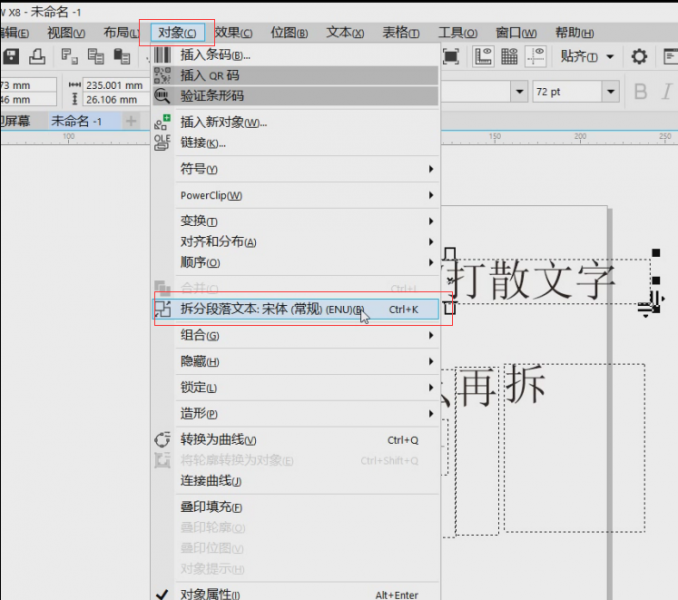
图1:拆分段落文本
选中要打散的文字对象,直接按快捷键Ctrl+K也可以实现打散效果。
2、选中一个文字,将其转换为曲线。
选择“后”字,右键单击,在弹出的列表中选择“转换为曲线”,这个字就从文本格式转变为曲线格式了。
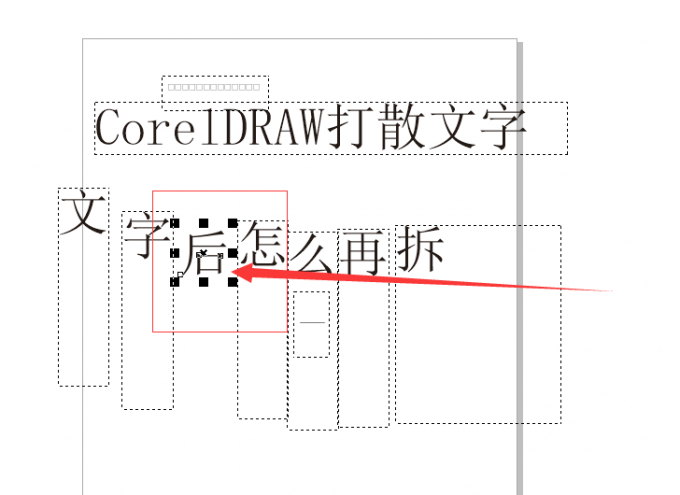
图2:曲线格式
然后使用“形状”工具,可以看到它上面有许多节点.在形状工具下,框选整个“后”字的所有节点,然后右键单击,选择“拆分”,这个字就会再次被拆分了。这就是曲线的可编辑节点。这样就完成了将文字打散后再拆分了。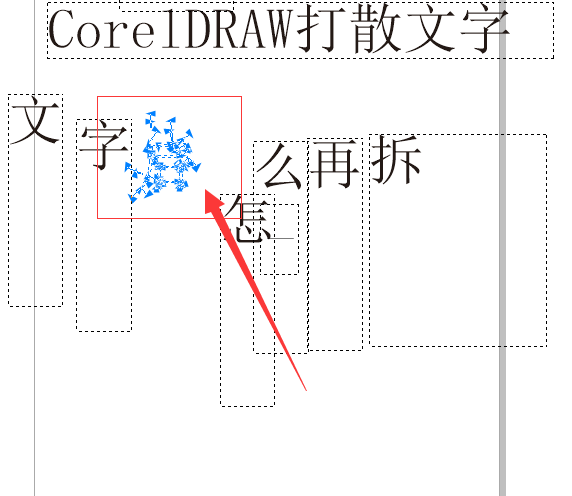
图3:“形状”工具
二、CoreIDRAW打散文字有黑块
CorelDRAW打散文字后出现黑块的问题,通常是由于操作过程中某些步骤出现错误或顺序不当导致的。为了解决这个问题,我们可以尝试以下步骤:
首先,确保我们已经正确打散了文字。打散文字可以通过使用快捷键Ctrl+K来完成。
打散文字后,如果出现了黑块,选中出现黑块的文字。
接着,点击在“对象”菜单下选择“合并”,文字的黑块就会消失。
三、CoreIDRAW软件版本低怎么办
如果我们使用的CorelDRAW软件版本较低,通过以下方法可以解决这个问题:
1、升级软件:
通过银河系资源网站,下载最新版本的安装包,银河系资源网站提供了四个版本的软件,分别是CorelDRAW SE 2021、CorelDRAW X8、CorelDRAW 2020工作室版以及CorelDRAW Graphics Suite,他们各有优点,大家可以根据需要安装。
在安装前,确保关闭CorelDRAW软件及其所有相关程序。
运行安装程序,按照提示完成升级过程。
升级完成后,重启计算机以确保软件已成功更新。
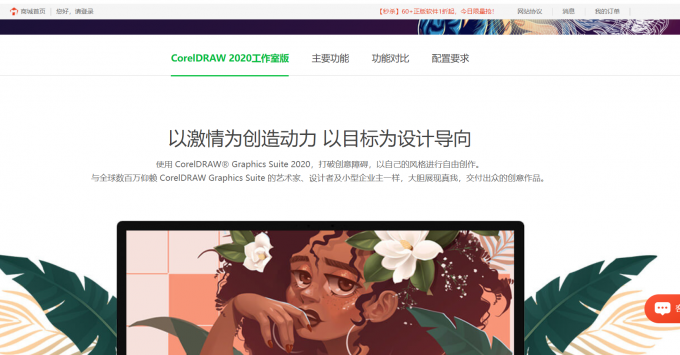
图4:下载软件
2、使用旧版本:
如果我们对旧版本的操作已经很熟悉,且新版本中没有特别需要的功能,我们可以继续使用旧版本。
但要注意,旧版本可能不再受到官方的技术支持,且可能存在安全漏洞或与其他软件的兼容性问题,因此,我还是建议大家通过银河系资源网站更新最新版本的软件。
以上就是CorelDRAW打散文字文字后怎么再拆,CoreIDRAW打散文字有黑块的内容,希望能够给大家带来一些帮助。如果大家还想学习更多关于CorelDRAW的操作技巧,可以到银河系资源网站上了解。银河系资源网站上有许多教程,包括了新手入门教程、使用技巧教程以及常见问题的解答,相信大家学完以后一定会有很大的收获。










